Win11任务栏位置设置工具是由联想官方制作的一款非常好用的系统工具。Win11任务栏位置设置工具可以去轻松地帮助用户将Windows11系统任务栏位置,有需要的小伙伴快来下载吧!
使用方法
知识兔双击运行“Win11任务栏位置设置工具.EXE”,可能出现的用户账户控制提示,请选择“是”。

Win11任务栏位置设置工具。

设置到顶部:知识兔点击“顶部”,工具提示“请保存好数据,确定要运行吗”。

知识兔点击“确认”工具提示注意信息。
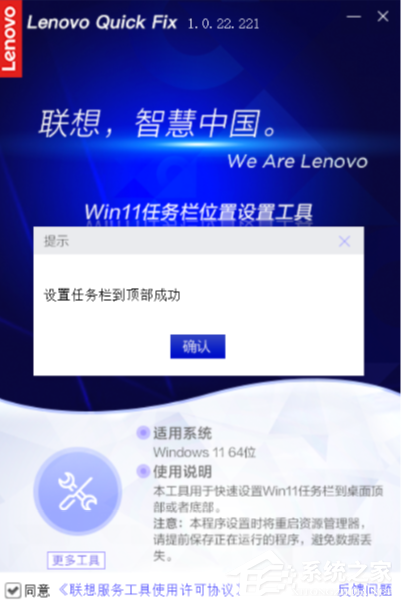
知识兔点击“确认”开始执行,成功后工具提示相关信息。
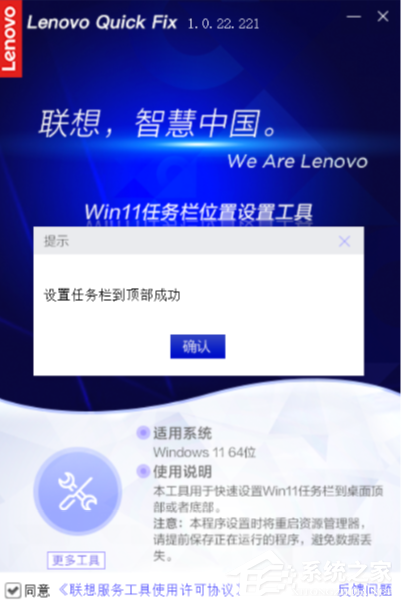
知识兔点击提示信息中的“确认”即可回到工具操作页,知识兔设置成功后任务栏的样式。
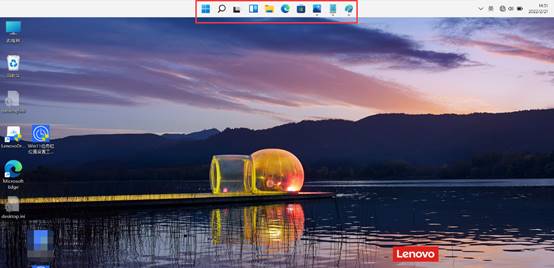
设置到底部:同样知识兔点击工具中的“底部”。

知识兔点击“底部”工具提示“请保存好数据,确定要运行吗”。
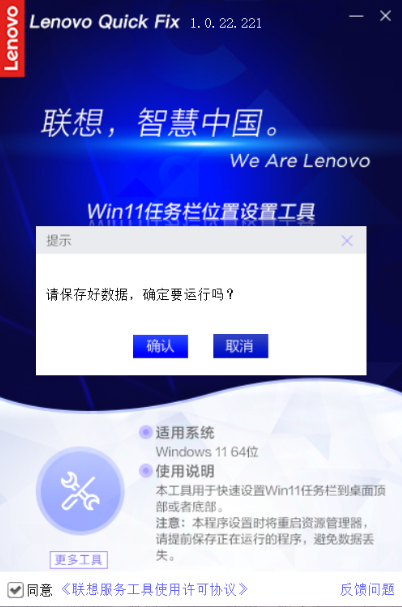
知识兔点击“确认”开始执行,成功后工具提示相关信息,任务栏回到底部。
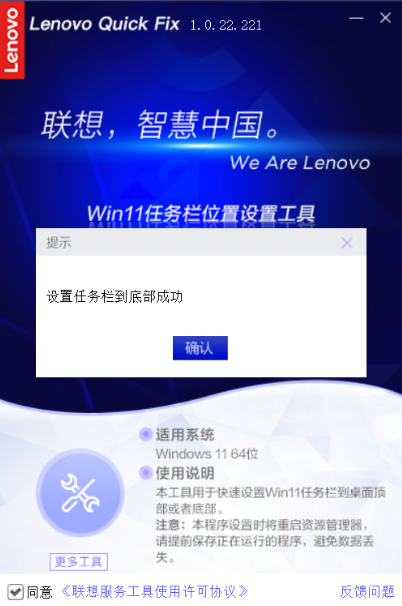
知识兔点击提示信息中的“确认”即可回到工具操作页,知识兔设置底部成功后任务栏的样式。

最后,在操作完成后知识兔点击工具操作页右上方的X可关闭该工具,若需要其他解决方案可知识兔点击“更多方案”获取!
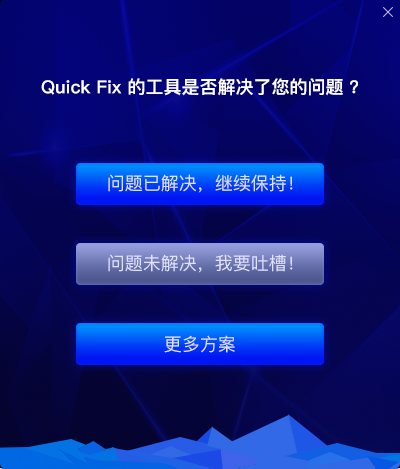
下载仅供下载体验和测试学习,不得商用和正当使用。
下载体验